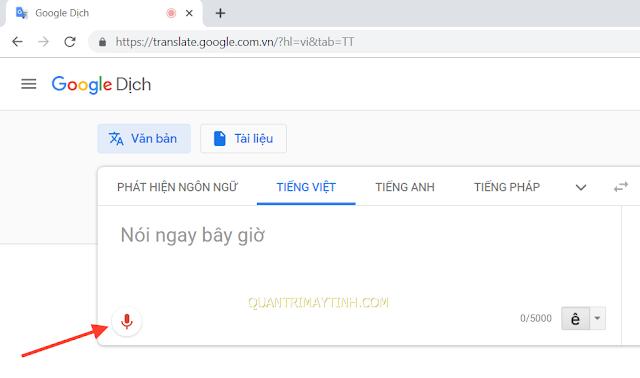Sao chép nội dung từ văn bản trên giấy vào máy tính bằng Google dịch
Nguyễn Dương 06-06-2024Bạn là một nhân viên văn phòng thì chắc hẳn hay gặp phải trường hợp được cấp trên giao cho đánh máy lại một văn bản được in sẵn trên giấy vì không có file Word. Các bạn học sinh, sinh viên thường hay phải sao chép bài tập, đề cương, tài liệu học từ bản viết tay của người khác vào máy tính. Nếu các bạn gõ từng chữ, căn chỉnh như thông thường sẽ rất mất thời gian. Nay mình chia sẻ cho các bạn một mẹo nhỏ giúp các bạn có thể sao chép nội dung tài liệu trên giấy vào máy tính nhanh gấp 10 lần cách đánh máy thông thường.
Giả sử mình có một tài liệu được viết tay như sau:
Để thực hiện được mẹo này bạn cần có một chiếc Laptop hoặc Smartphone. Nếu bạn dùng máy tính bàn thì phải chuẩn bị Micro nhé.
Bước 1: Bạn truy cập vào trang Google dịch. Trong khung nhập văn bản bên trái, bạn chọn Tiếng Việt nhé. Sau đó thì click vào cái nút Micro rồi đọc to, rõ ràng văn bản mà bạn muốn sao chép.
Bước 2: Bạn copy toàn bộ nội dung văn bản trong khung
Bước 3: Bạn mở 1 file Word ra, dán nội dụng vừa copy vào khung soạn thảo.
Bước 4: Bạn gõ lại dấu chấm, viết hoa chữ đầu câu, đầu dòng, tên riêng ... căn chỉnh văn bản cho phù hợp.
Mình đã thử và cảm thấy rất là nhàn luôn. Đây là một mẹo giúp các bạn khỏi phải đánh máy lại văn bản trên giấy vào máy tính. Bạn chỉ việc đọc rồi copy vào Word, sau đó thì căn chỉnh cho phù hợp.
Bài viết liên quan
 Chuyển đổi file PDF sang file Word
Chuyển đổi file PDF sang file Word
 Cách chuyển một đoạn văn bản vào trong bảng Word
Cách chuyển một đoạn văn bản vào trong bảng Word
 Cách chuyển chữ thường thành chữ hoa và ngược lại
Cách chuyển chữ thường thành chữ hoa và ngược lại
 Kiểm tra lỗi chính tả Tiếng Việt trong Word, Excel
Kiểm tra lỗi chính tả Tiếng Việt trong Word, Excel
 Cách đổi đuôi hàng loạt file *.doc thành *.docx bằng code VBA
Cách đổi đuôi hàng loạt file *.doc thành *.docx bằng code VBA
 Cách chuyển file Word .doc thành .docx và ngược lại
Cách chuyển file Word .doc thành .docx và ngược lại